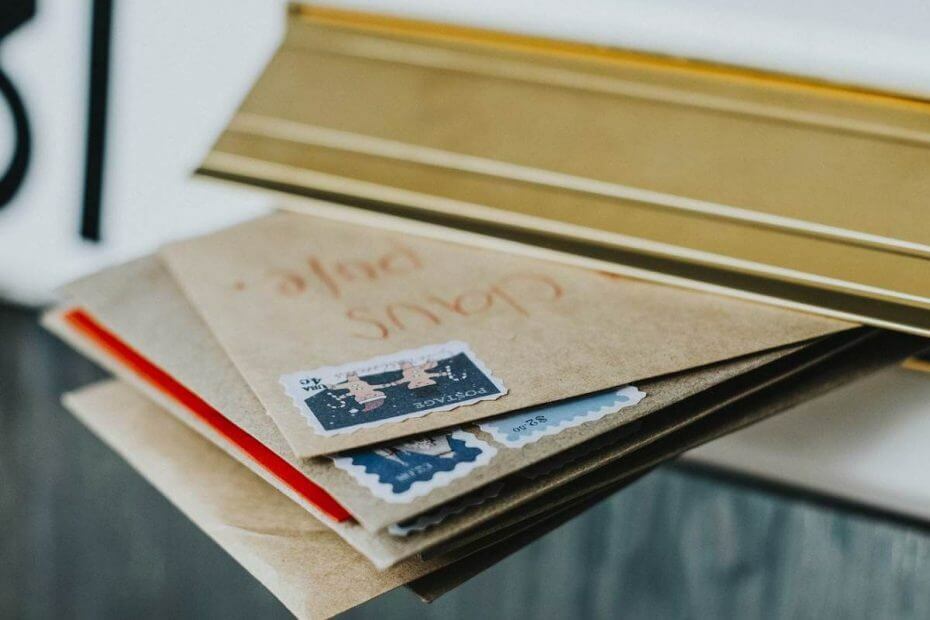
Tento software opraví běžné chyby počítače, ochrání vás před ztrátou souborů, malwarem, selháním hardwaru a optimalizuje váš počítač pro maximální výkon. Opravte problémy s počítačem a odstraňte viry nyní ve 3 snadných krocích:
- Stáhněte si Restoro PC Repair Tool který je dodáván s patentovanými technologiemi (patent k dispozici tady).
- Klepněte na Začni skenovat najít problémy se systémem Windows, které by mohly způsobovat problémy s počítačem.
- Klepněte na Opravit vše opravit problémy ovlivňující zabezpečení a výkon vašeho počítače
- Restoro byl stažen uživatelem 0 čtenáři tento měsíc.
Mnoho lidé použití Výhled podle jejich preferencí e-mailový klient, ale někdy chyby jako Outlook se nemůže přihlásit se může objevit. Tato chyba vám zabrání v používání Outlooku, takže vám dnes ukážeme, jak to opravit Windows 10.
Outlook se nemůže přihlásit k chybě, jak ji opravit?
- Odstraňte svůj e-mailový účet nebo profil aplikace Outlook
- Odstraňte soubory z adresáře aplikace Outlook
- Upravte svůj registr
- Odstraňte klíč aplikace Outlook z registru
- Povolte nastavení serveru Outlook Anywhere / Exchange Proxy
- Nechte Exchange nakonfigurovat váš účet
- Upravte soubor XML svého účtu
- Přejmenujte místní složku Outlooku
- Aktualizujte své záznamy DNS
- Použijte parametr / resetnavpane
1. Odstraňte svůj e-mailový účet nebo profil aplikace Outlook
Podle uživatelů Outlook se nemůže přihlásit Pokud se vyskytnou problémy s vaším, může se zobrazit chyba E-mail aplikace Outlook nebo profil. Chcete-li tento problém vyřešit, stačí najít a odebrat problematický e-mailový účet a znovu jej přidat. Postupujte takto:
- Otevřeno Kontrolní panel. Můžete to udělat stisknutím Klíč Windows+ S. a vstupem kontrolní panel. Nyní vyberte Kontrolní panel ze seznamu výsledků.

- Když Kontrolní panel otevře, přejděte na Pošta.
- Klikněte na E-mailové účty knoflík.
- Vyhledejte problematický účet, vyberte jej a klikněte na Odstranit knoflík.
- Když se zobrazí potvrzovací zpráva, klikněte na Ano.
- Poté spusťte aplikaci Outlook a znovu přidejte svůj účet.
Pokud odstranění e-mailových účtů problém nevyřeší, můžete problém vyřešit jednoduše odebráním svého profilu aplikace Outlook. Postupujte takto:
- Otevřeno Kontrolní panel a vybrat Pošta.
- Klikněte na Zobrazit profily knoflík.
- Vybrat Výhled profil a klikněte na Odstranit.
- Zobrazí se potvrzovací zpráva. Klikněte na Ano pokračovat.
- Jakmile svůj profil odstraníte, klikněte na Přidat.
- Nyní zadejte požadované informace.
Několik uživatelů uvedlo, že se jedná pouze o dočasné řešení, takže pokud se chybová zpráva zobrazí znovu, budete ji možná muset opakovat.
Potřebujete zálohovat své e-maily? Zde jsou nejlepší aplikace pro zálohování e-mailů, které můžete použít!
2. Odstraňte soubory z adresáře aplikace Outlook
Pokud se chystáte Outlook se nemůže přihlásit k chybě můžete vyřešit problém odstraněním určitých souborů z adresáře aplikace Outlook. Chcete-li to provést, musíte postupovat podle těchto kroků:
- lis Windows Key + R a vstoupit % localappdata%. lis Enter nebo klikněte OK.

- Nyní přejděte na MicrosoftOutlook adresář. Vymazat xml a tmp soubory z tohoto adresáře.
- Nyní přejděte na 16 adresář a odtud odstraňte všechny soubory.
Po odstranění souborů by měl být problém vyřešen a Outlook začne znovu fungovat. Několik uživatelů tvrdí, že problém je způsoben AutoD.emailaddress.xml soubor v % localappdata% MicrosoftOutlook16 adresář a po jeho odstranění by měl být problém vyřešen.
Zde je návod, jak snadno obnovit odstraněné a aktivované e-mailové zprávy v Outlooku
3. Upravte svůj registr
Váš registr vám umožňuje měnit různá nastavení a podle uživatelů můžete tento problém vyřešit jednoduše provedením několika změn. Chcete-li upravit svůj registr, postupujte takto:
- lis Windows Key + R a vstoupit regedit. lis Enter nebo klikněte OK.

-
Volitelný: Než začneme, stojí za zmínku, že úprava registru může být potenciálně nebezpečná. Aby se zabránilo výskytu dalších problémů, je vždy vhodné zálohovat registr. Můžete to udělat kliknutím na Soubor> Exportovat.
 Vybrat Všechno tak jako Rozsah exportu, vyberte bezpečné umístění souboru, zadejte požadovaný název a klikněte na Uložit.
Vybrat Všechno tak jako Rozsah exportu, vyberte bezpečné umístění souboru, zadejte požadovaný název a klikněte na Uložit. Poté budete mít zálohu svého registru připravenou. V případě, že po úpravě registru nastanou problémy, můžete exportovaný soubor kdykoli použít k obnovení do předchozího stavu.
Poté budete mít zálohu svého registru připravenou. V případě, že po úpravě registru nastanou problémy, můžete exportovaný soubor kdykoli použít k obnovení do předchozího stavu. - V levém podokně přejděte na
HKEY_CURRENT_USERSoftwareMicrosoftOfficex.0OutlookAutoDiscover. Cesta k tomuto klíči se může mírně lišit v závislosti na verzi Outlooku, kterou používáte.
V pravém podokně vyhledejte ExcludeLastKnownGoodUrl a dvakrát na něj klikněte. Nastav Hodnotové údaje na 1 a klikněte OK uložit změny. Měli byste také vidět ExcludeHttpsRootDomain a ExcludeSrvRecord K dispozici jsou DWORD. Otevřete každý klíč a nastavte jeho Hodnotové údaje na 1.
Poté musíte přejít na % USERPROFILE% appdatalocalmicrosoftoutlook adresář a odeberte jej nebo jej přejmenujte. Nyní stačí znovu vytvořit profil uživatele pro aplikaci Outlook a problém by měl být zcela vyřešen.
Ztratili jste heslo k e-mailovému účtu? Není třeba se obávat, můžete jej načíst pomocí jedné z těchto aplikací!
4. Odstraňte klíč aplikace Outlook z registru
Podle uživatelů byste měli být schopni opravit Outlook se nemůže přihlásit chyba jednoduše odstraněním klíče aplikace Outlook z registru. Postupujte takto:
- Start Editor registru a zálohujte svůj registr.
- Nyní v levém podokně přejděte na
HKEY_CURRENT_USERSOFTWAREMicrosoftOffice16.0OutlookProfilesOutlook - Klikněte pravým tlačítkem na ikonu Výhled klíč a vyberte Vymazat z nabídky.

- Zobrazí se potvrzovací zpráva. Klikněte na Ano pokračovat.

Po odstranění klíče aplikace Outlook se nastavení aplikace Outlook obnoví na výchozí. Nyní stačí překonfigurovat Outlook a problém by měl být zcela vyřešen.
5. Povolte nastavení serveru Outlook Anywhere / Exchange Proxy
Uživatelé nahlášeni Outlook se nemůže přihlásit chybová zpráva při pokusu o migraci na Výměna 2013.
Zdá se, že se tato chyba objevila při pokusu o ruční přidání účtu Exchange do Outlooku. Exchange 2013 nedělá nativní RPC a vyžaduje RPC přes HTTPS. Chcete-li tento problém vyřešit, stačí povolit jedno nastavení následujícím způsobem:
- Klikněte na Více nastavení a jdi do Spojení.
- Nyní povolte Nastavení aplikace Outlook Anywhere / Exchange Proxy.
Po aktivaci této možnosti stačí uložit vaše nastavení a můžete začít.
6. Nechte Exchange nakonfigurovat váš účet
Mnoho uživatelů nahlásilo Outlook se nemůže přihlásit chybová zpráva a opravit ji musíte povolit Exchange nakonfigurovat váš účet. Podle uživatelů může použití ručního režimu způsobit zobrazení tohoto problému.
Chcete-li tento problém vyřešit, jednoduše při vytváření účtu vyplňte potřebné přihlašovací údaje a klikněte na Další. Exchange provede veškerou potřebnou konfiguraci na pozadí a váš problém by měl být vyřešen.
Zasekl se Outlook při načítání profilu? Zde je návod, jak to opravit!
7. Upravte soubor XML svého účtu
Všechny vaše e-mailové účty mít jejich nastavení ve svém vlastním souboru XML, ale pokud jsou nastavení nesprávná, dostanete Outlook se nemůže přihlásit chyba.
Spusťte skenování systému a objevte potenciální chyby

Stáhněte si Restoro
Nástroj pro opravu PC

Klepněte na Začni skenovat najít problémy se systémem Windows.

Klepněte na Opravit vše opravit problémy s patentovanými technologiemi.
Spusťte skenování počítače pomocí nástroje Restoro Repair Tool a vyhledejte chyby způsobující bezpečnostní problémy a zpomalení. Po dokončení skenování proces opravy nahradí poškozené soubory novými soubory a součástmi systému Windows.
Podle uživatelů byl problém způsoben službou Autodiscover a jejím souborem XML. Chcete-li problém vyřešit, musíte provést následující:
- Otevřeno Výhled a vytvořte fiktivní profil POP bez informací.
- Nyní vyhledejte ikonu Outlooku na hlavním panelu, stiskněte a podržte Ctrl klíč, klikněte pravým tlačítkem na Outlook a vyberte Vyzkoušejte automatickou konfiguraci e-mailu volba.
- Zadejte svou e-mailovou adresu a heslo a klikněte na ikonu Test knoflík.
- Pokud se zobrazí dialogové okno s žádostí o povolení AutoDiscover, určitě to povolte.
- Pokud je vše v pořádku, přejděte na XML kartu a zkopírujte výstup. Můžete to udělat rychle stisknutím Ctrl + A a Ctrl + C.
- Nyní přejděte na
% localappdata% MicrosoftOutlook16adresář. Další informace o tom, jak získat přístup k místnímu datovému adresáři aplikace, najdete na stránce Řešení 2. - Vyhledejte soubor .xml přidružený k problematickému účtu a otevřete jej pomocí poznámkový blok.
- Odstraňte z něj vše, vložte informace z Testu automatické konfigurace a uložte změny.
Poté by měl být problém vyřešen a vy budete mít přístup k Outlooku bez jakýchkoli problémů. Několik uživatelů navrhuje provést problematický soubor .xml jen pro čtení, aby se zajistilo, že jej váš počítač nezmění. Postupujte takto:
- Klikněte pravým tlačítkem na soubor .xml a vyberte Vlastnosti z nabídky.

- Nyní v Atributy kontrola sekce Pouze ke čtení a klikněte na Aplikovat a OK.

Jakmile soubor nastavíte jen pro čtení, váš počítač jej bez vašeho vědomí nebude moci automaticky změnit.
8. Přejmenujte místní složku Outlooku
Jak jsme zmínili v jednom z našich předchozích řešení, můžete problém vyřešit odstraněním souborů z místní složky Outlooku. Několik uživatelů však uvedlo, že tato složka neobsahuje žádné soubory.
Chcete-li opravit Outlook se nemůže přihlásit chyba, musíte najít místní adresář Outlooku a přejmenovat ho. Postupujte takto:
- Navigovat do
% localAppData% MicrosoftOutlookadresář. - Nyní vyhledejte adresář s názvem 16 a přejmenujte jej. V závislosti na verzi Outlooku, kterou používáte, může mít adresář jiný název.
Jakmile přejmenujete adresář 16 na něco jiného, Outlook jej znovu vytvoří a problém by měl být vyřešen.
9. Aktualizujte své záznamy DNS

Pokud používáte Office 365 pro firmy s vlastní doménou se můžete setkat Outlook se nemůže přihlásit chyba. Chcete-li problém vyřešit, je nutné aktualizovat nastavení DNS.
Mějte na paměti, že toto řešení funguje pouze pro Office 365 Firemní uživatelé, takže pokud nejste firemní uživatelé, můžete toto řešení přeskočit. Chcete-li změnit své záznamy DNS, postupujte takto:
- Navigovat do portal.office.com a otevřete ovládací panel správce.
- Nyní přejděte na Domény strana.
- Klikněte na Najděte a opravte problémy.
- Nyní uvidíte seznam nastavení DNS, která je třeba pro vaši doménu aktualizovat. Záznamy DNS pro poskytovatele domény najdete na adrese tato stránka.
- Po aktualizaci záznamů DNS klikněte na Najděte a opravte problémy. Pokud je vše v pořádku, uvidíte Mydomain.com je správně nastaven. Není nutná žádná akce zpráva.
Poté stačí smazat profil aplikace Outlook a vytvořit nový. Po zadání přihlašovacích údajů Outlook automaticky nakonfiguruje váš účet a budete připraveni jej používat.
Ukázali jsme vám to Řešení 1 jak odebrat a vytvořit nový profil Outlooku, nezapomeňte si pro něj prohlédnout další pokyny. Ještě jednou musíme zmínit, že toto řešení funguje pouze s Office 356 Business, takže pokud nepoužíváte verzi Business, toto řešení se vás nebude týkat.
10. Použijte parametr / resetnavpane
Podle uživatelů Outlook se nemůže přihlásit může dojít k chybě kvůli problémům s navigačním podoknem a vaším uživatelským profilem. Chcete-li problém vyřešit, musíte použít parametr / resetnavpane. To je poměrně jednoduché a můžete to udělat podle těchto kroků:
- lis Windows Key + R otevřít Běh dialog.

- Enter Outlook.exe / resetnavpane a stiskněte Enter nebo klikněte OK.
Poté se spustí Outlook a problém by měl být vyřešen.
Zde je návod, jak rychle a snadno odstranit dočasné soubory aplikace Outlook
11. Nastavte Outlook tak, aby nereagoval na AutoDiscover
Outlook se nemůže přihlásit někdy se může zobrazit chybová zpráva kvůli funkci AutoDiscover. Chcete-li problém vyřešit, musíte si vytvořit vlastní soubor XML. Postupujte takto:
- Otevřeno poznámkový blok.
- Vložte následující řádky:
”1.0″„Utf-8“? e-mailem redirectUrl https://YOUR_CAS_SERVER_NAME_HERE/autodiscover/autodiscover.xml
- Nyní jděte na Soubor> Uložit jako.

- Soubor Uložit jako typ na Všechny soubory. Nyní zadejte test.xml jako Název souboru. Vyberte požadované umístění a klikněte na Uložit.

Poté musíte v registru provést několik změn. Postupujte takto:
- Start Editor registru.
- Navigovat do
HKEY_CURRENT_USERSoftwareMicrosoftOfficex.0OutlookAutodiscoverv levém podokně. V pravém podokně klikněte pravým tlačítkem na prázdné místo a vyberte Nové> Řetězec hodnotu a nastavte její název jako svou e-mailovou doménu.
- Poklepejte na nově vytvořenou hodnotu řetězce a v Hodnotové údaje do pole zadejte umístění test.xml soubor, který jste vytvořili. Nyní klikněte na OK uložit změny.
- Klikněte pravým tlačítkem na prázdné místo v pravém podokně a klikněte na Nová> DWORD (32bitová) hodnota. Enter PreferLocalXML jako název nového DWORD.

- Poklepejte na ikonu PreferLocalXML otevřete jeho vlastnosti. Soubor Hodnotové údaje až 1. Klepněte na OK uložit změny.

Jedná se o trochu pokročilé řešení, takže pokud nejste obeznámeni s Editorem registru nebo pokud se vám nedaří upravit svůj registr, můžete jej úplně přeskočit.
12. Možnost Povolit výzvu k použití profilu
Podle uživatelů můžete problém vyřešit jednoduše povolením Výzva k použití profilu volba. Chcete-li to provést, stačí změnit nastavení aplikace Mail následujícím způsobem:
- Navigovat do Kontrolní panel a vybrat Pošta.
- Nyní klikněte na Zobrazit profily knoflík.
- Nyní byste měli vidět seznam profilů. Vybrat Výzva k použití profilu možnost a klikněte na Aplikovat a OK uložit změny.
Poté se vám vždy zobrazí výzva k výběru profilu, který chcete použít při spuštění aplikace Outlook. Jedná se o jednoduché řešení a po změně tohoto nastavení by měl být problém zcela vyřešen.
Outlook se nemůže přihlásit vám může zabránit ve spuštění Outlooku a čtení e-mailů, ale měli byste být schopni to opravit pomocí některého z našich řešení.
PŘEČTĚTE SI TAKÉ:
- 5 z nejlepších e-mailových soukromí software
- 5 nejlepších softwaru pro vyhledávání e-mailů
- Nejlepší e-mailoví klienti a aplikace pro Windows 10, které lze použít
- 4 nejlepší nástroje pro migraci e-mailů k bezpečnému přepínání e-mailových klientů
 Stále máte problémy?Opravte je pomocí tohoto nástroje:
Stále máte problémy?Opravte je pomocí tohoto nástroje:
- Stáhněte si tento nástroj pro opravu PC hodnoceno skvěle na TrustPilot.com (stahování začíná na této stránce).
- Klepněte na Začni skenovat najít problémy se systémem Windows, které by mohly způsobovat problémy s počítačem.
- Klepněte na Opravit vše opravit problémy s patentovanými technologiemi (Exkluzivní sleva pro naše čtenáře).
Restoro byl stažen uživatelem 0 čtenáři tento měsíc.

![Nabídky Red Stripe: Zlevněné aplikace a hry pro Windows 8 [# 17]](/f/f1075be67b70ee71c7f79d10a2148a9d.jpg?width=300&height=460)
